Kako prenijeti fotografije s iPhonea na novi iPhone 17 [ažurirano 2024.]
Ovaj članak nudi 7 načina za prijenos fotografija s iPhonea na iPhone:
- AnyRec – Brzo i sigurno prenesite sve fotografije jednim klikom.
- iCloud – Izravna sinkronizacija s istim računom ili dijeljenje veze.
- AirDrop – jednostavan prijenos licem u lice za samo nekoliko fotografija.
- E-pošta – prijenos ograničenih fotografija unutar 25 MB.
- Dijeljeni album – učitajte i preuzmite fotografije kada vam zatrebaju.
- Dropbox – Sinkronizirajte fotografije u oblak i preuzmite željene.
- iTunes – Sinkronizirajte mape na računalo, a zatim na svoj novi iPhone.
Sigurno preuzimanje
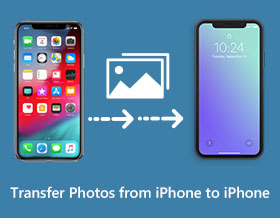
Kako prenijeti fotografije s iPhonea na iPhone Kada ste prešli na najnoviji iPhone 17? Apple je poznat po svojim visokokvalitetnim slikama, tako da možda ne želite izgubiti lijepe uspomene na svom starom telefonu. Srećom, iPhone pruža najlakši AirDrop način za prijenos podataka, a možete se osloniti i na iCloud. Ali možete naići na neka ograničenja. Pročitajte više kako biste saznali sljedećih 8 učinkovitih i brzih metoda za prijenos fotografija s iPhonea na novi iPhone.
Popis vodiča
Prijenos skupnih fotografija između iPhone uređaja pomoću AnyReca Izravno sinkronizirajte ili dijelite fotografije s iPhonea na iPhone s iCloudom 2 načina za bežično slanje fotografija izvorne kvalitete Kako sinkronizirati fotografije s Cloud Service [2 načina] Koristite iTunes za prijenos fotografija s iPhonea na iPhone Često postavljana pitanja o prijenosu fotografija s iPhonea na iPhonePrijenos skupnih fotografija između iPhone uređaja pomoću AnyReca
Najlakši način za prijenos fotografija s iPhonea na novi iPhone 17 je pomoću AnyRec PhoneMoverTo je alat za Windows radnu površinu koji podržava najnovije verzije iOS 26 i Android 16/15. Jedna od najboljih značajki AnyRec-a je ta što možete povezati uređaje kompatibilnim USB kabelom, skeniranjem QR koda ili korištenjem jake Wi-Fi mreže. Štoviše, podržava sve datoteke poput dokumenata, poruka i popisa kontakata s opcijama sigurnosne kopije i vraćanja. Isprobajte ovaj moćan alat i prenesite fotografije s iPhonea na iPhone jednim klikom.

Ponudite prijenos jednim klikom za skupni prijenos datoteka na novi iPhone bez odgode.
Podržava sve podatkovne datoteke, a također možete pregledati detaljan sadržaj prije prijenosa.
Mogućnost upravljanja, vraćanja ili brisanja dupliciranih fotografija s vašeg iPhonea kako biste oslobodili prostor za pohranu.
Glatki i brzi proces prijenosa koji obećava da nema zaglavljivanja ili gubitka podataka.
Sigurno preuzimanje
Korak 1.Pokreni PhoneMover na Windowsima. Priključite USB kabel u računalo s telefonom spojenim na drugi kraj. Ili jednostavno instalirajte aplikaciju "MobieSync" na svoj mobilni uređaj i povežite se.
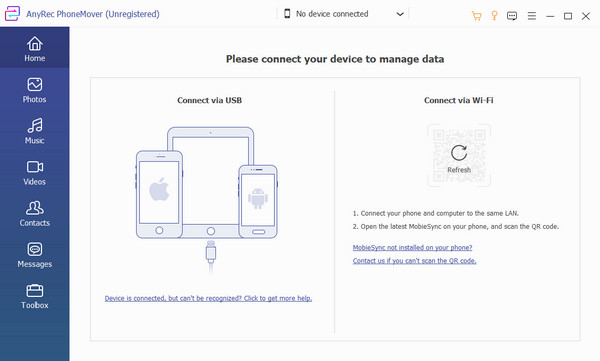
Korak 2.Nakon toga će se informacije o mobilnom telefonu otkriti na sučelju softvera, gdje možete pristupiti svim datotekama s telefona. Idite na "Fotografije" ili drugi izbornik i potvrdite okvire za odabir željenih fotografija za prijenos s iPhonea na iPhone.
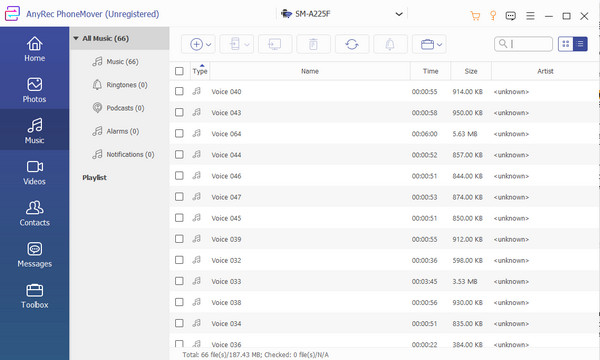
3. korakKliknite gumb "Poveži novi uređaj" na vrhu prozora. Zatim skenirajte QR kôd pomoću prijemnog iPhonea 17. Pričekajte da se postupak prijenosa fotografija završi. Također možete upravljati datotekama, pretvarati ih ili brisati.
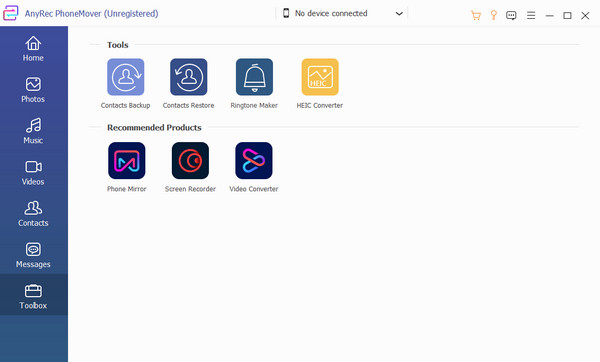
Izravno sinkronizirajte ili dijelite fotografije s iPhonea na iPhone s iCloudom
iCloud vam omogućuje sigurnosno kopiranje i vraćanje podataka kad god želite, pa je učinkovit način prijenosa fotografija s iPhonea na iPhone 17. Appleova zadana usluga u oblaku podržava migraciju datoteka. Dakle, ovdje možete izravno sinkronizirati fotografije ili dijeliti poveznice za prijenos s iCloudom.
Metoda 1: Sinkronizirajte fotografije s istim iCloud računom
Kada sinkronizirate iPhone slike s iCloudom, možete pristupiti datotekama na bilo kojem uređaju. Zamijenio je kasne opcije "Camera Roll" i "Photo Stream" značajkom "All Photos", koja može pohraniti tisuće snimljenih slika.
Korak 1.Idite na "Postavke" izvornog iPhonea. Pronađite izbornik "iCloud". Uključite gumb "Fotografije" kako biste omogućili sinkronizaciju iCloud fotografija.
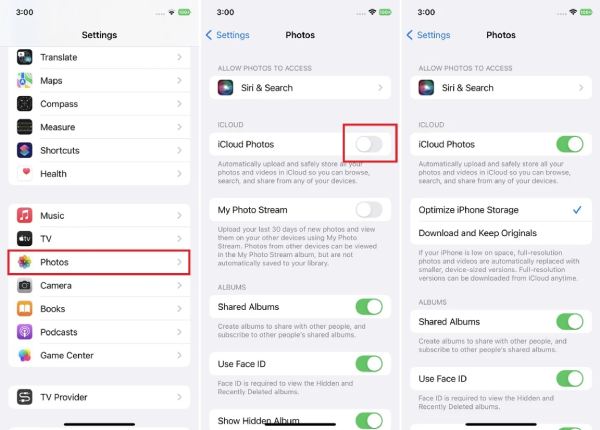
Korak 2.Pokrenite prijemni uređaj i slijedite upute. Kada dođete do izbornika "Aplikacije i podaci", dodirnite gumb "Vrati iz iCloud sigurnosne kopije". Prijavite se na Apple ID i odaberite sigurnosnu kopiju koju želite vratiti.
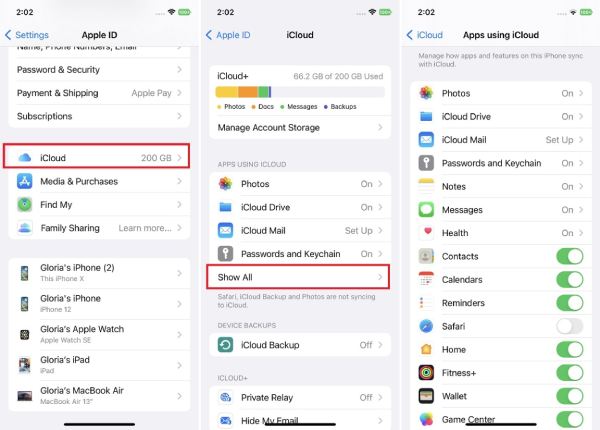
Metoda 2: Pošaljite iCloud vezu fotografija na drugi iPhone
Ako imate iOS 14 ili noviju verziju, možete koristiti vezu iCloud za prijenos fotografija s iPhonea na iPhone s drugim Apple ID-om. Na ovaj način možete bez problema otvarati slike na bilo kojem uređaju. Slijedite korake u nastavku:
Korak 1.Otvorite aplikaciju "Fotografije" na svom iPhoneu. Odaberite slike koje želite prenijeti na novi iPhone.
Korak 2.Dodirnite gumb "Dijeli" i pronađite opciju "Kopiraj iCloud vezu". Pripremit će poveznicu koju možete poslati na poruke, e-poštu i druge aplikacije društvenih medija.
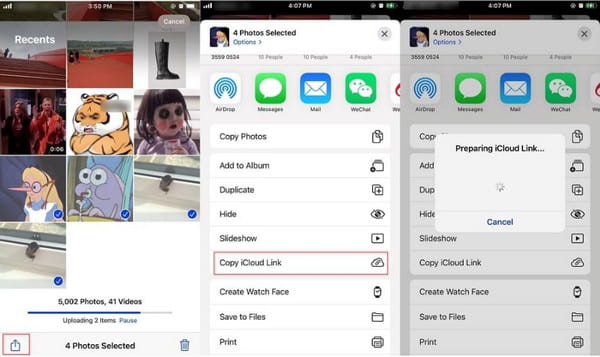
2 načina za bežično slanje fotografija izvorne kvalitete
Alternativno, možete koristiti AirDrop i e-poštu za prijenos fotografija sa starog iPhonea na novi iPhone 17. Ovo je također izvrsno rješenje ako postoje datoteke koje morate zapamtiti sigurnosno kopirati na iCloud. Evo dvije metode za slanje slika visoke kvalitete.
Metoda 1: AirDrop fotografije na drugi iPhone
Korak 1.Pokrenite Control "Center panel". Uključite značajku "AirDrop". Provjerite jesu li Wi-Fi i Bluetooth također aktivirani. Odaberite između "Samo kontakti" i "Svi" prema vašim potrebama.
Korak 2.Idite na aplikaciju "Fotografije" i odaberite slike koje želite poslati. Dodirnite gumb "Dijeli" na dnu zaslona i dodirnite "AirDrop". Odaberite novi iPhone za prijenos fotografija. Također možete AirDrop s iPhonea na Mac.
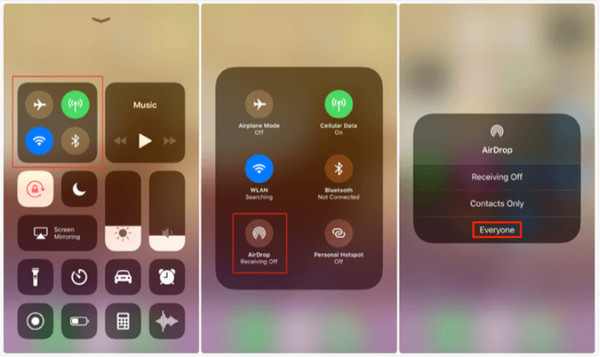
Metoda 2: Pošaljite fotografije e-poštom
Korak 1.Otvorite "Fotografije" na svom uređaju. Odaberite slike i dodirnite gumb "Učitaj". Odaberite opciju "Pošta" za otvaranje aplikacije za e-poštu.
Korak 2.Unesite adresu e-pošte za slanje slika u privitku. Otvorite e-poštu na drugom iPhoneu.
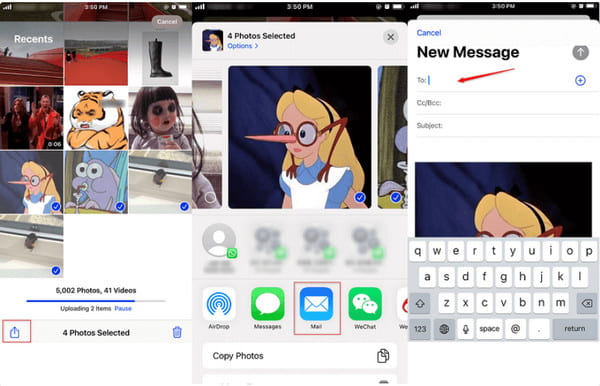
Kako sinkronizirati fotografije s Cloud Service [2 načina]
iCloud nije jedina usluga u oblaku za prijenos fotografija s iPhonea na iPhone, a srećom, možete koristiti Dropbox na iOS-u. Po mogućnosti, ovaj dio otkriva dva načina izvoza datoteka putem usluga u oblaku. A jedna od njih je nova značajka na iOS 18 verziji. Ove dvije metode možete koristiti za bežični prijenos fotografija kada AirDrop ne radi.
Metoda 1: Stvorite zajednički album za sinkronizaciju fotografije
Korak 1.Idite na "Fotografije" na izvornom uređaju. Dodirnite gumb "Albumi". Dodirnite "Plus" u gornjem lijevom kutu zaslona i izradite album.
Korak 2.Odaberite sve slike koje želite uključiti u novi album. Zatim dodirnite "Novi dijeljeni album" i dajte mu naziv. Uključite sve kontakte za dijeljenje albuma i dodirnite gumb "Stvori" za potvrdu odabira.
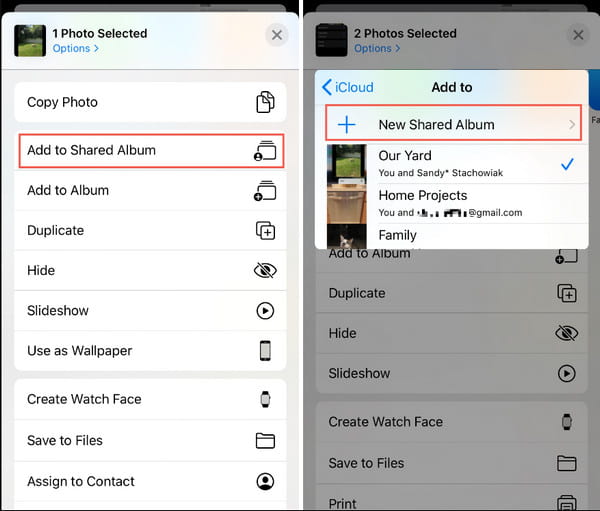
Metoda 2: Korištenje Dropbox Clouda za sinkronizaciju fotografije
Koraci: Instalirajte aplikaciju Dropbox na svoj telefon i pokrenite je. Prijavite se na račun. Zatim prenesite slike s izvornog uređaja. Aplikacija će sinkronizirati fotografije s vašim novim iPhoneom putem Wi-Fi veze.
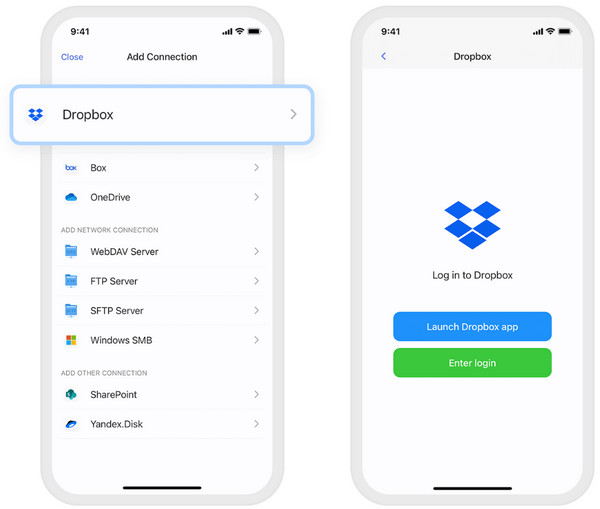
Koristite iTunes za prijenos fotografija s iPhonea na iPhone
iTunes je standardna metoda za prijenos fotografija s iPhonea na iPhone na ranijim verzijama macOS Catalina. Međutim, ova će usluga vjerojatno izbrisati postojeće slike u knjižnici fotografija kada ih pošaljete na drugi uređaj. A ako to ne učinite, može potrajati dugo zbog velike veličine isključite HEIC značajka slike.
Korak 1.Priključite USB kabel u računalo kako biste povezali pametni telefon. Pokrenite zadanu aplikaciju za fotografije na oba uređaja.
Korak 2.Kasnije odaberite slike koje želite poslati. Pritisnite gumb "Uvezi/izvezi odabrano" na svom telefonu za prijenos datoteka na računalo. Zatim spojite prijemni uređaj na svoj Mac.
3. korakOtvorite iTunes i kliknite gumb "Uređaj" u gornjem desnom dijelu prozora. Na lijevoj ploči odaberite opciju "Fotografije".
Korak 4.Kasnije kliknite gumb Sinkroniziraj fotografije iz mape "Aplikacija". Potvrdite radnju klikom na gumb "Primijeni" za prijenos fotografija na novi iPhone 17.
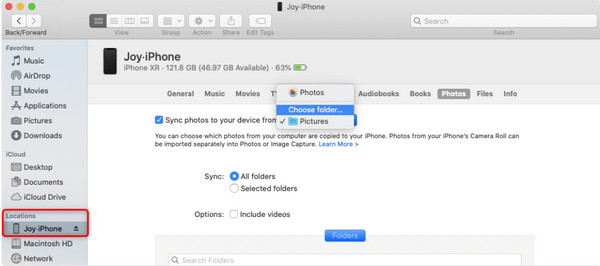
Napomena: Što se tiče verzija macOS Catalina, Big Sur, Monterey i Ventura, fotografije s iPhonea možete prenijeti i upravljati njima izravno na Mac pomoću Findera. Jer iTunes nije dostupan na tim novim Mac operativnim sustavima.
Često postavljana pitanja o prijenosu fotografija s iPhonea na iPhone
-
1. Smanjuju li moje slike kvalitetu nakon prijenosa na drugi uređaj?
Da. Kada prenosite fotografije s iPhonea na iPhone, postoje male promjene u kvaliteti. Međutim, možete izbjeći smanjenje kvalitete slike pretvaranjem slika u HEIC format. Ako imate najnoviji iOS, možete pretvoriti fotografije za bolju kvalitetu i osloboditi malo prostora.
-
2. Koliko dugo traje prijenos fotografija s iPhonea na iPhone?
Različiti čimbenici mogu uzrokovati vrijeme čekanja prilikom migracije slika na novi iPhone 17. Procijenjeno vrijeme kreće se od 45 do otprilike sat vremena. Provjerite imate li dobru WiFi vezu, ažurirani softver i dovoljno prostora za pohranu.
-
3. Spremaju li se datoteke automatski u iCloud?
Ne. Za spremanje datoteka morate postaviti iCloud iz postavki vašeg iPhonea. U tom slučaju možete mu pristupiti na Apple ID-u na bilo kojem Apple uređaju.
Zaključak
S predstavljenim rješenjima, prijenos fotografija s iPhonea na iPhone 17 nije problem. Ali ako su neke datoteke ostale s prethodnog uređaja, možete ih koristiti AnyRec PhoneMover za dijeljenje i upravljanje datotekama. Ovaj vam softver može pomoći u prijenosu podataka na vaš iPhone s bilo kojeg uređaja; čak ga možete koristiti za prijenos podataka s Androida na vaš iPhone 17. Preuzmite najbolji stolni alat za brzi proces prijenosa.
Sigurno preuzimanje
